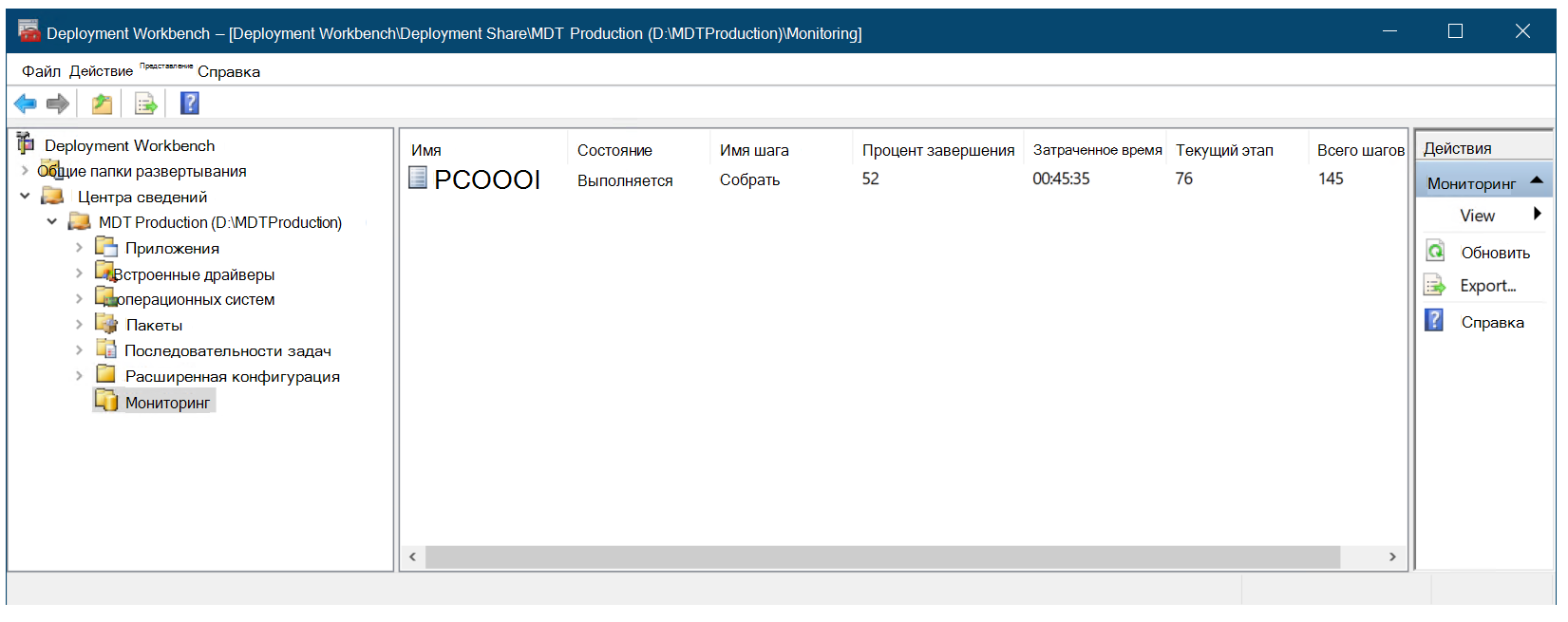- Windows ADK в сценариях с Windows 10 для ИТ-специалистов Windows ADK for Windows 10 scenarios for IT Pros
- Создание образа Windows с помощью средств командной строки Create a Windows image using command-line tools
- Создание образа Windows с помощью Windows ICD Create a Windows image using Windows ICD
- Средства развертывания Windows для ИТ-специалистов IT Pro Windows deployment tools
- Развертывание Windows 10 с помощью PXE и Configuration Manager Deploy Windows 10 using PXE and Configuration Manager
- Процедуры Procedures
- Комплект лаборатории развертывания Windows и Office Windows and Office deployment lab kit
- Полноценная лабораторная среда A complete lab environment
- Пошаговые практические занятия Step-by-step labs
- Планирование и подготовка инфраструктуры Plan and prepare infrastructure
- Подготовка конфигурации Prepare configuration
- Подготовка приложений Prepare applications
- Развертывание Windows 10 Deploy Windows 10
- Развертывание приложений Microsoft 365 для предприятий Deploy Microsoft 365 Apps for enterprise
- Развертывание виртуального рабочего стола Windows Deploy Windows Virtual Desktop
- Где найти набор лаборатории развертывания Windows и Office Where to find the Windows and Office Deployment Lab Kit
Windows ADK в сценариях с Windows 10 для ИТ-специалистов Windows ADK for Windows 10 scenarios for IT Pros
Комплект средств для развертывания и оценки Windows (Windows ADK) содержит инструменты, которые ИТ-специалисты могут использовать для развертывания Windows. The Windows Assessment and Deployment Kit (Windows ADK) contains tools that can be used by IT Pros to deploy Windows. Обзор новых возможностей Windows ADK для Windows 10 см. в разделе Новые возможности комплектов и средств. For an overview of what’s new in the Windows ADK for Windows 10, see What’s new in kits and tools.
В предыдущих выпусках Windows документация к Windows ADK публиковалась на сайте TechNet и в центре разработчиков оборудования MSDN. In previous releases of Windows, the Windows ADK docs were published on both TechNet and the MSDN Hardware Dev Center. Начиная с выпуска Windows 10 документация к Windows ADK доступна в центре разработчиков оборудования MSDN. Starting with the Windows 10 release, Windows ADK documentation is available on the MSDN Hardware Dev Center. Справочные сведения для Windows 10 ADK см. в разделе Производство настольных ПК. For the Windows 10 ADK reference content, see Desktop manufacturing.
Вот некоторые основные сценарии, которые помогут вам найти содержимое в центре разработчиков оборудования MSDN. Here are some key scenarios that will help you find the content on the MSDN Hardware Dev Center.
Создание образа Windows с помощью средств командной строки Create a Windows image using command-line tools
DISM используется для подключения и обслуживания образов Windows. DISM is used to mount and service Windows images.
Вот что можно сделать c помощью DISM. Here are some things you can do with DISM:
Sysprep подготавливает установку Windows для создания образа и позволяет записать установленную с пользовательскими параметрами ОС. Sysprep prepares a Windows installation for imaging and allows you to capture a customized installation.
Вот что можно сделать с помощью Sysprep. Here are some things you can do with Sysprep:
Среда предустановки Windows (WinPE)— это небольшая операционная система, используемая для загрузки компьютера без операционной системы. Windows PE (WinPE) is a small operating system used to boot a computer that does not have an operating system. Вы можете загрузить среду предустановки Windows (Windows PE) и затем установить новую операционную систему, восстановить данные или восстановить существующую операционную систему. You can boot to Windows PE and then install a new operating system, recover data, or repair an existing operating system.
Ниже приведены способы создания образа WinPE. Here are ways you can create a WinPE image:
Среда восстановления Windows (Windows RE) — среда восстановления, которая может исправить распространенные проблемы в работе операционной системы. Windows Recovery Environment (Windows RE) is a recovery environment that can repair common operating system problems.
Вот что можно сделать c помощью Windows RE. Here are some things you can do with Windows RE:
Диспетчер установки Windows (Windows SIM) помогает создать файлы ответов, меняющие параметры Windows и запускающие скрипты во время установки. Windows System Image Manager (Windows SIM) helps you create answer files that change Windows settings and run scripts during installation.
Вот что можно сделать c помощью Windows SIM. Here are some things you can do with Windows SIM:
Список параметров, которые можно изменить, см. в статье Справочник по автоматической установке Windows центра разработки оборудования MSDN. For a list of settings you can change, see Unattended Windows Setup Reference on the MSDN Hardware Dev Center.
Создание образа Windows с помощью Windows ICD Create a Windows image using Windows ICD
Впервые появившийся в Windows 10 конструктор образов и конфигураций (ICD) упрощает настройку и подготовку образов с выпусками Windows 10 для настольных систем (Домашняя, Pro, Корпоративная и для образовательных учреждений), Windows 10 Mobile или Windows 10 IoT Базовая. Introduced in Windows 10, Windows Imaging and Configuration Designer (ICD) streamlines the customizing and provisioning of a Windows 10 for desktop editions (Home, Pro, Enterprise, and Education), Windows 10 Mobile, or Windows 10 IoT Core (IoT Core) image.
Вот что можно сделать c помощью Windows ICD. Here are some things you can do with Windows ICD:
Средства развертывания Windows для ИТ-специалистов IT Pro Windows deployment tools
Также есть несколько инструментов, входящих в состав Windows ADK, предназначенных для ИТ-специалистов; документация к ним доступна на веб-сайте TechNet: There are also a few tools included in the Windows ADK that are specific to IT Pros and this documentation is available on TechNet:
Развертывание Windows 10 с помощью PXE и Configuration Manager Deploy Windows 10 using PXE and Configuration Manager
Область применения Applies to
В этом разделе вы узнаете, как развернуть Windows 10 с помощью пакетов развертывания Microsoft Endpoint Manager и последовательностей задач. In this topic, you will learn how to deploy Windows 10 using Microsoft Endpoint Manager deployment packages and task sequences. Этот раздел поможет вам в процессе развертывания образа Windows 10 Enterprise на компьютере UEFI с унифицированным extensible firmware Interface (UEFI) с именем PC0001. This topic will walk you through the process of deploying the Windows 10 Enterprise image to a Unified Extensible Firmware Interface (UEFI) computer named PC0001. Для процедур в этом разделе используется существующая инфраструктура Configuration Manager, интегрированная с MDT. An existing Configuration Manager infrastructure that is integrated with MDT is used for the procedures in this topic.
В этом разделе предполагается, что вы выполнили следующие необходимые процедуры: This topic assumes that you have completed the following prerequisite procedures:
Для целей этого руководства мы будем использовать как минимум два серверных компьютера (DC01 и CM01) и один клиентский компьютер (PC0001). For the purposes of this guide, we will use a minimum of two server computers (DC01 and CM01) and one client computer (PC0001).
- DC01 — это контроллер домена и DNS-сервер для домена contoso.com. DC01 is a domain controller and DNS server for the contoso.com domain. Службы DHCP также доступны и при желании устанавливаются на DC01 или другом сервере. DHCP services are also available and optionally installed on DC01 or another server. Примечание. Для подключения клиента (PC0001) к службе развертывания Windows (WDS) требуются службы DHCP. Note: DHCP services are required for the client (PC0001) to connect to the Windows Deployment Service (WDS).
- CM01 — это рядовой сервер домена и точка распространения программного обеспечения Configuration Manager. CM01 is a domain member server and Configuration Manager software distribution point. В этом руководстве CM01 — это автономный первичный сервер сайта. In this guide CM01 is a standalone primary site server.
- В CM01 также работает WDS, который будет необходим для запуска PC0001 с помощью PXE. CM01 is also running WDS which will be required to start PC0001 via PXE. Примечание. Убедитесь, что только CM01 работает WDS. Note: Ensure that only CM01 is running WDS.
- PC0001 — это пустой клиентский компьютер или операционная система, которая будет стерт и заменена на Windows 10. PC0001 is a client computer that is blank, or has an operating system that will be erased and replaced with Windows 10. Устройство необходимо настроить для загрузки из сети. The device must be configured to boot from the network.
При желании PC0001 может быть VM на сервере HV01, который является Hyper-V хост-компьютером, который мы использовали ранее для создания эталонного изображения Windows 10. If desired, PC0001 can be a VM hosted on the server HV01, which is a Hyper-V host computer that we used previously to build a Windows 10 reference image. Однако, если PC0001 является VM, необходимо убедиться, что у него есть достаточные ресурсы для запуска последовательности задач osD Configuration Manager. However, if PC0001 is a VM then you must ensure it has sufficient resources available to run the Configuration Manager OSD task sequence. Рекомендуется использовать 2 ГБ оперативной памяти или более. 2GB of RAM or more is recommended.
Все серверы работают под управлением Windows Server 2019. All servers are running Windows Server 2019. Однако вы также можете использовать более раннюю поддерживаемую версию Windows Server. However, an earlier, supported version of Windows Server can also be used.
Все серверные и клиентские компьютеры, указанные в этом руководстве, находятся в одной подсети. All server and client computers referenced in this guide are on the same subnet. Это не обязательно, но каждый серверный и клиентский компьютер должны иметь возможность подключения друг к другу для обмена файлами и разрешения всех DNS-имен и сведений Active Directory для домена contoso.com. This is not required, but each server and client computer must be able to connect to each other to share files, and to resolve all DNS names and Active Directory information for the contoso.com domain. Также требуется подключение к Интернету для скачивания обновлений ОС и приложений. Internet connectivity is also required to download OS and application updates.
Конфигурация консоли WDS не требуется для работы PXE. No WDS console configuration is required for PXE to work. Все делается с консолью Configuration Manager. Everything is done with the Configuration Manager console.
Процедуры Procedures
Запустите компьютер PC0001. Start the PC0001 computer. В меню предзагрузочной среды выполнения PXE нажмите клавишу ВВОД, чтобы разрешить загрузку PXE. At the Pre-Boot Execution Environment (PXE) boot menu, press Enter to allow it to PXE boot.
На странице Welcome to the Task Sequence Wizard введите пароль pass@word1 и нажмите кнопку Далее. On the Welcome to the Task Sequence Wizard page, type in the password pass@word1 and click Next.
На странице Выберите последовательность задач для выполнения выберите Windows 10 Корпоративная x64 RTM и нажмите кнопку Далее. On the Select a task sequence to run page, select Windows 10 Enterprise x64 RTM and click Next.
На странице Изменить переменные последовательности задач дважды щелкните переменную OSDComputerName и в поле Значение введите PC0001, а затем нажмите кнопку ОК. On the Edit Task Sequence Variables page, double-click the OSDComputerName variable, and in the Value field, type PC0001 and click OK. Затем нажмите кнопку Далее. Then click Next.
Развертывание операционной системы займет несколько минут. The operating system deployment will take several minutes to complete.
Вы можете отслеживать развертывание на CM01 с помощью workbench развертывания MDT. You can monitor the deployment on CM01 using the MDT Deployment Workbench. Когда появится запись PC0001, дважды щелкните PC0001, выберите Удаленное управление DaRT и просмотрите параметр Удаленное управление. When you see the PC0001 entry, double-click PC0001, and then click DaRT Remote Control and review the Remote Control option. Последовательность задач будет работать и делать следующее: The task sequence will run and do the following:
- Установка операционной системы Windows 10. Install the Windows 10 operating system.
- Установка клиента Configuration Manager и исправления клиента. Install the Configuration Manager client and the client hotfix.
- Присоединитесь к компьютеру в домене. Join the computer to the domain.
- Установка приложения, добавленного в последовательность задач. Install the application added to the task sequence.
Вы также можете использовать встроенные отчеты для получения информации о текущих развертываниях. You also can use the built-in reports to get information about ongoing deployments. Например, отчет последовательности задач предоставляет краткий обзор хода ее выполнения. For example, a task sequence report gives you a quick overview of the task sequence progress.
Мониторинг развертывания с помощью MDT. Monitoring the deployment with MDT.
По завершению развертывания у вас будет компьютер с windows 10 с доменом с установленным приложением Adobe Reader, а также приложения, включенные в эталонное изображение, например Office 365 Pro Plus. When the deployment is finished you will have a domain-joined Windows 10 computer with the Adobe Reader application installed as well as the applications that were included in the reference image, such as Office 365 Pro Plus.
Ниже приведены примеры различных этапов развертывания: Examples are provided below of various stages of deployment:
Комплект лаборатории развертывания Windows и Office Windows and Office deployment lab kit
Набор лаборатории развертывания Windows и Office предназначен для планирования, тестирования и проверки развертывания и управления настольными компьютерами под управлением Windows 10 Enterprise и Microsoft 365 Apps для предприятия. The Windows and Office deployment lab kit is designed to help you plan, test, and validate your deployment and management of desktops running Windows 10 Enterprise and Microsoft 365 Apps for enterprise. Лаборатории в комплекте охватываются с помощью Microsoft Endpoint Configuration Manager, Desktop Analytics, средства настройки Office, OneDrive, Windows Autopilot и других. The labs in the kit cover using Microsoft Endpoint Configuration Manager, Desktop Analytics, the Office Customization Tool, OneDrive, Windows Autopilot, and more.
Этот набор настоятельно рекомендуется для организаций, готовимых к обновлению Windows 8.1 до Windows 10. This kit is highly recommended for organizations preparing for Windows 8.1 upgrades to Windows 10. Он также применяется, если в настоящее время используется Windows 10, Microsoft 365 Apps для предприятия (ранее Office 365 ProPlus) или Office 2019. It also applies if you’re currently using Windows 10, Microsoft 365 Apps for enterprise (formerly Office 365 ProPlus), or Office 2019. В изолированной среде в результате лаборатория идеально подходит для изучения обновлений средств развертывания и тестирования автоматизации, связанной с развертыванием. As an isolated environment, the resulting lab is ideal for exploring deployment tool updates and testing your deployment-related automation.
Полноценная лабораторная среда A complete lab environment
Этот набор предоставляет вам автоматически готовую виртуальную среду лаборатории, включая клиенты настольных компьютеров с подключением к домену, контроллер домена, шлюз в Интернете и полностью настроенный экземпляр Configuration Manager. The kit provides you with an automatically provisioned virtual lab environment, including domain-joined desktop clients, a domain controller, an Internet gateway, and a fully configured Configuration Manager instance. Набор содержит последние версии оценки следующих продуктов: The kit contains the latest evaluation versions of the following products:
- НОВИНКА! NEW! Windows 10 Enterprise, Версия 20H2 Windows 10 Enterprise, Version 20H2
- Windows 7 Корпоративная Windows 7 Enterprise
- Microsoft Endpoint Configuration Manager, Version 2010* Microsoft Endpoint Configuration Manager, Version 2010*
- Комплект средств для развертывания и оценки Windows для Windows 10 Windows Assessment and Deployment Kit for Windows 10
- Microsoft Deployment Toolkit Microsoft Deployment Toolkit
- Microsoft Application Virtualization (App-V) Microsoft Application Virtualization (App-V)
- Microsoft BitLocker Administration and Monitoring Microsoft BitLocker Administration and Monitoring
- Windows Server Windows Server
- Microsoft SQL Server Microsoft SQL Server
В результате лаборатория предназначена для подключения к пробным версиям для: The resulting lab is designed to be connected to trials for:
- Microsoft 365 E5 Microsoft 365 E5
- Office 365 E5 с корпоративной мобильностью и безопасностью (EMS) Office 365 E5 with Enterprise Mobility + Security (EMS)
Пошаговые практические занятия Step-by-step labs
С помощью подробно проработанного занятия вы выполните несколько сценариев развертывания и управления. Detailed lab guides take you through multiple deployment and management scenarios. Занятия обновлены для последних версий Intune и Configuration Manager. The labs have been updated for the latest versions of Intune and Configuration Manager.
Планирование и подготовка инфраструктуры Plan and prepare infrastructure
- Аналитика компьютеров Desktop Analytics
- Шлюз облачного управления & точки распространения облаков Cloud Management Gateway & Cloud Distribution Point
- Нагрузки на клиента, совместное управление и переключение Tenant attach, co-management, and switching workloads
- Удаленный доступ (VPN) Remote access (VPN)
Подготовка конфигурации Prepare configuration
- Оптимизация доставки обновлений Windows 10 Optimize Windows 10 update delivery
- Обслуживание Windows 10 с помощью групповой политики Servicing Windows 10 using Group Policy
- Обслуживание Windows 10 с помощью Microsoft Intune Servicing Windows 10 using Microsoft Intune
- Обслуживание Windows 10 с помощью диспетчера конфигурации Servicing Windows 10 with Configuration Manager
- Обслуживание приложений Microsoft 365 для предприятия с помощью Configuration Manager Servicing Microsoft 365 Apps for enterprise using Configuration Manager
- Обслуживание приложений Microsoft 365 для предприятия с помощью Intune Servicing Microsoft 365 Apps for enterprise using Intune
- Безопасность и соответствие требованиям Security and compliance
Подготовка приложений Prepare applications
- Готовность набор средств Office Readiness Toolkit for Office
- MsIX Упаковка и преобразование приложений Win32 MSIX Packaging and Conversion of Win32 applications
Развертывание Windows 10 Deploy Windows 10
- Последовательности задач развертывания ОС в диспетчере конфигурации OS Deployment task sequences in Configuration Manager
- Последовательности задач развертывания ОС в microsoft Deployment набор средств (MDT) OS Deployment task sequences in the Microsoft Deployment Toolkit (MDT)
- Windows Autopilot Windows Autopilot
- Развертывание и управление новым microsoft Edge Deploy and manage the new Microsoft Edge
Развертывание приложений Microsoft 365 для предприятий Deploy Microsoft 365 Apps for enterprise
- Облачное управляемое развертывание Cloud managed deployment
- Локальное развертывание Locally managed deployment
- Приложения Microsoft 365 для корпоративного развертывания на устройствах, не вступив в AD Microsoft 365 Apps for enterprise Deployment on Non-AD Joined Devices
- Корпоративное управляемое развертывание с помощью Configuration Manager Enterprise managed deployment using Configuration Manager
- Корпоративное управляемое развертывание с помощью Microsoft Intune Enterprise managed deployment using Microsoft Intune
- Развертывание и управление LOB с помощью Microsoft Intune LOB Deployment and Management with Microsoft Intune
- Развертывание Microsoft Teams Deploy Microsoft Teams
Развертывание виртуального рабочего стола Windows Deploy Windows Virtual Desktop
- Подготовка, развертывание, оптимизация Prepare, deploy, optimize
Где найти набор лаборатории развертывания Windows и Office Where to find the Windows and Office Deployment Lab Kit
- Установленная базовая версия 2002 может быть обновлена до версии 2010 с помощью и обновления в консоли. The installed baseline version 2002 can be updated to Version 2010 using and in-console update. Для загрузки этого контента используйте подключение к Интернету с широкой пропускной способностью и дайте 30-45 минут для автоматической провизии. Please use a broad bandwidth Internet connection to download this content and allow 30-45 minutes for automatic provisioning. Среда лаборатории требует не менее 16 ГБ доступной памяти и 150 ГБ свободного дискового пространства. The lab environment requires a minimum of 16 GB of available memory and 150 GB of free disk space. Для оптимальной производительности рекомендуется использовать 32 ГБ доступной памяти и 300 ГБ свободного пространства. For optimal performance, 32 GB of available memory and 300 GB of free space is recommended. Срок действия набора истекает 2 мая 2021 г. The kit expires May 2, 2021. Новая версия будет опубликована до истечения срока действия. A new version will be published prior to expiration.